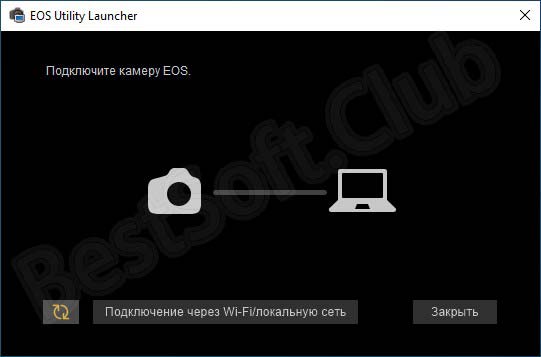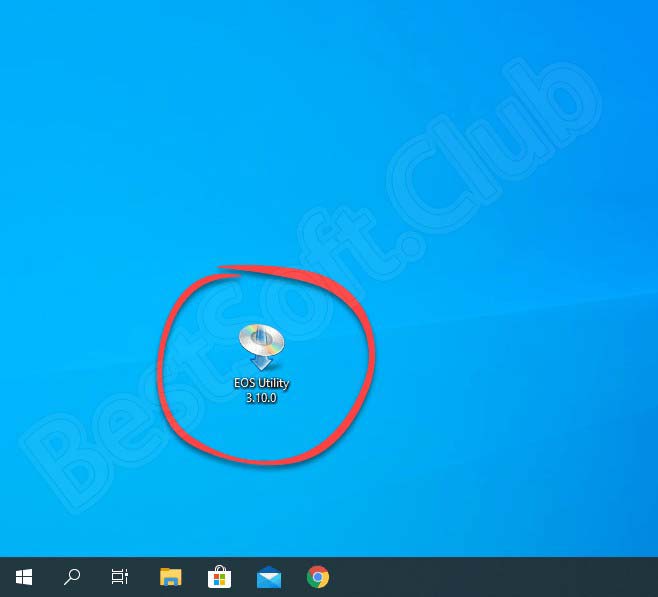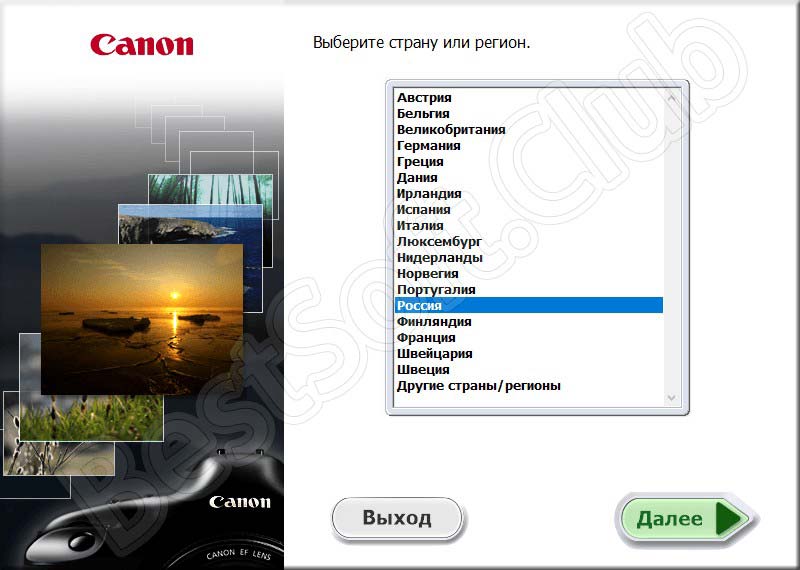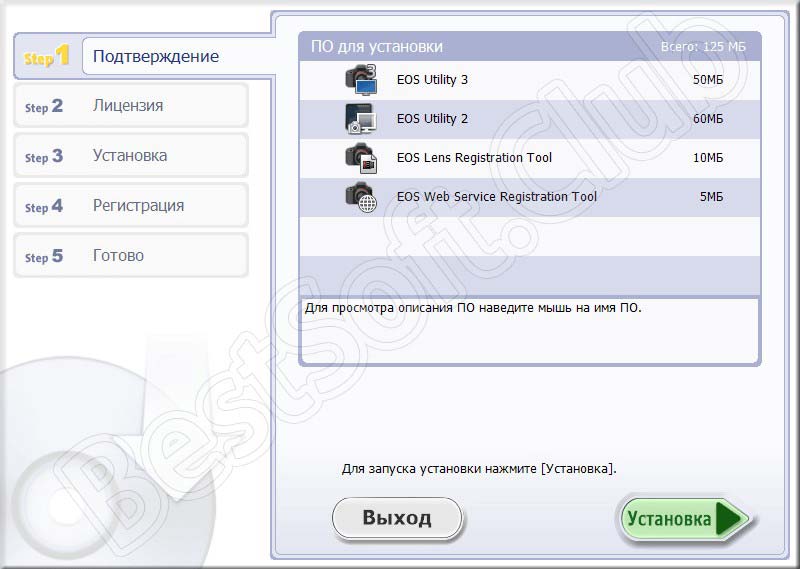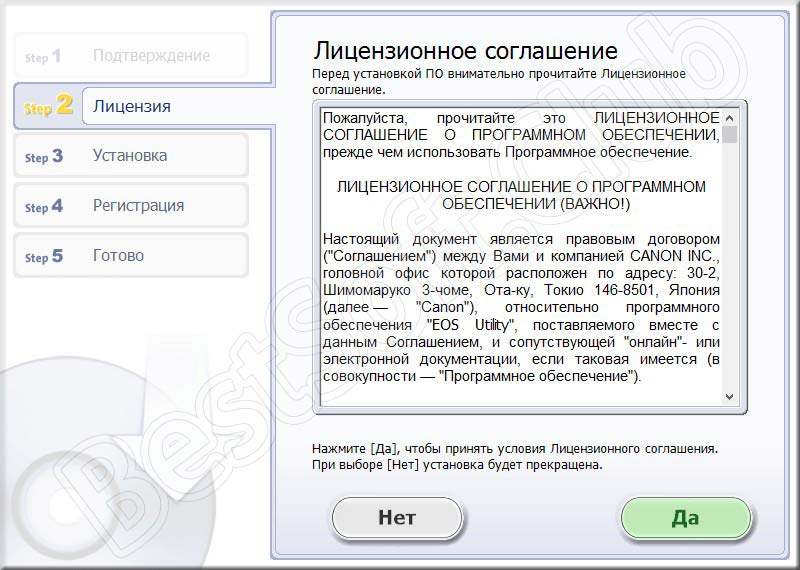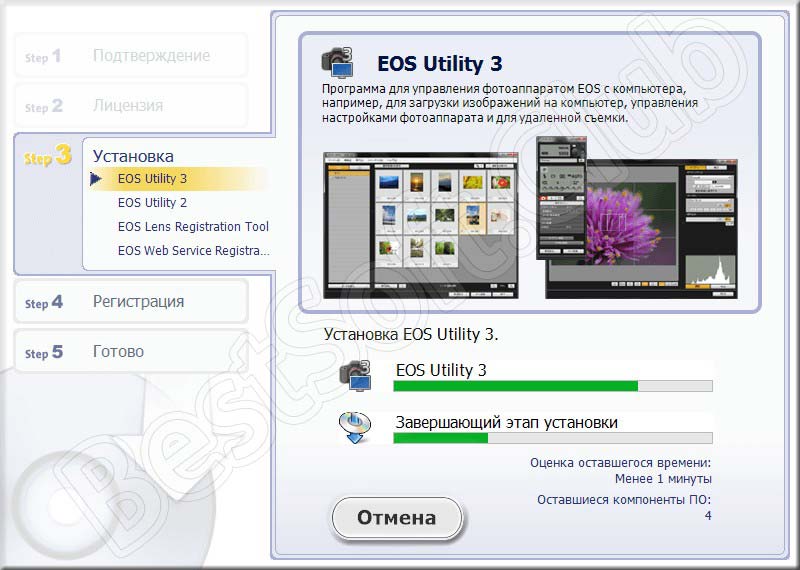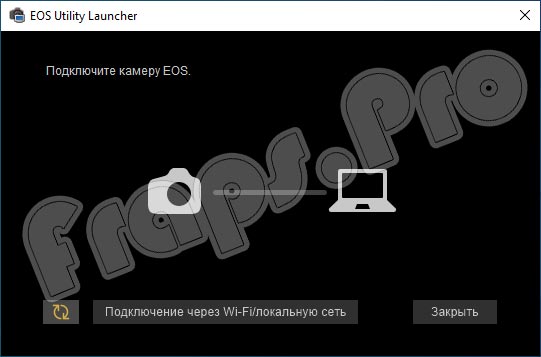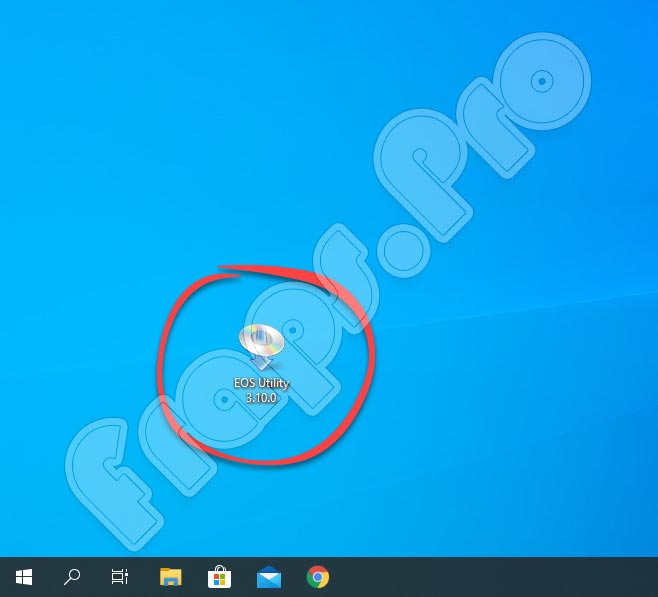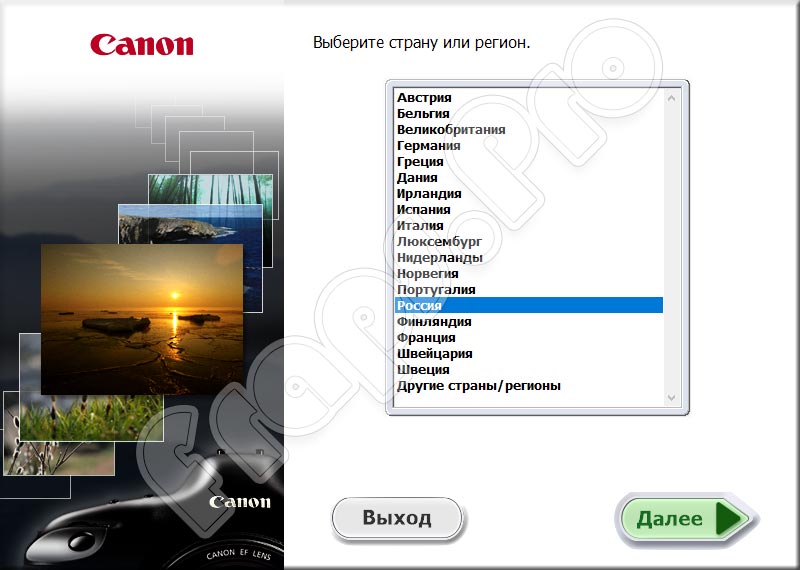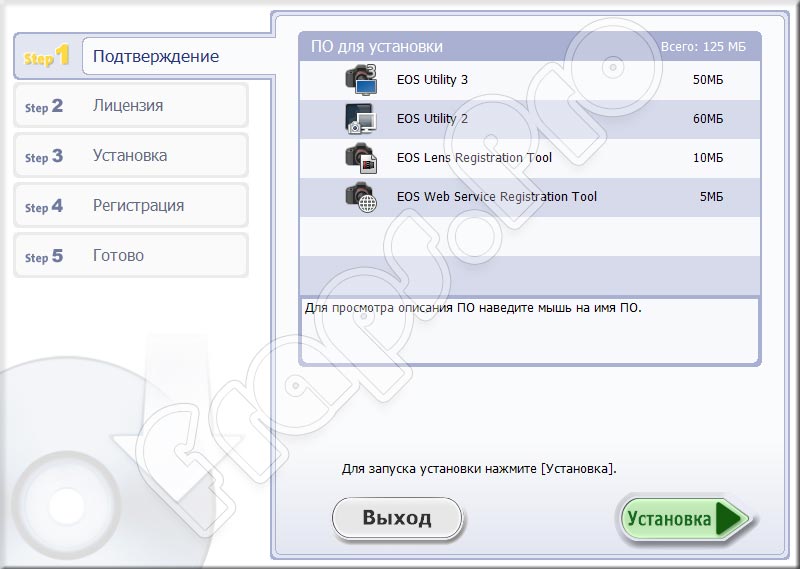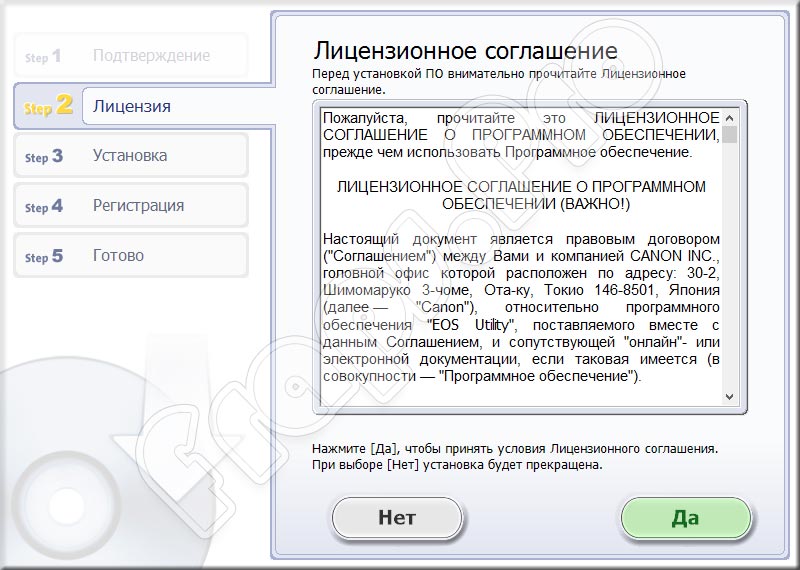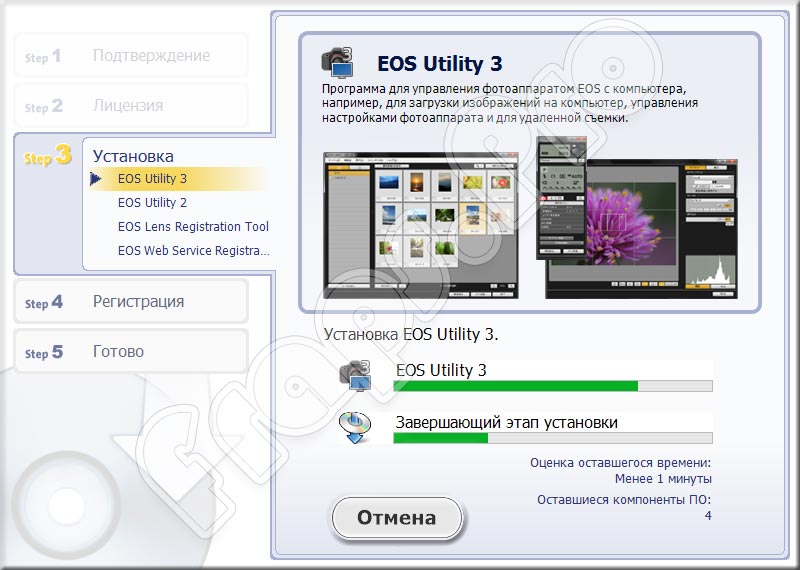EOS Utility подключаем зеркалки CANON к imac/Windows

EOS Utility как установить БЕЗ диска Canon EOS Utility — жлобство компании Кэнон

Как установить Canon EOS Utility без диска на Windows / How to install Canon EOS Utility (+eng subs)

Без диска установить EOS Utility на Windows 10 и где скачать

EOS Utility 3: Tethered Shooting

Canon EOS Utility Software Windows 10 Free Download without CD

Подключение canon EOS 6D через WI-FI напрямую к ноутбуку EOS Utility

Instalação do Canon EOS Utility sem o CD original — Tutorial Fácil
1
2
3
4
Введение
Содержание
Загрузка
изображений
Настройки
камеры
Удаленная
съемка
Справочная
информация
Настройки
Алфавитный
указатель
Программное обеспечение для связи с камерой
EOS Utility
Версия 3.6
Инструкция по эксплуатации
1D X Mk II
1D X
1D C
5DS/5DS R 5D Mk IV 5D Mk III
6D
7D Mk II
80D
77D
760D
800D
750D
1300D
M6
M5
M3
M10
Содержание данной Инструкции
по эксплуатации
Сокращение EU обозначает программу EOS Utility.
Модель камеры обозначается значком.
Пример. EOS-1D X
Значком
обозначаются все модели
EOS XX (WG)/EOS XX (W)/EOS XX (N) соот-
ветственно. При необходимости приведения
пояснений для определенной модели исполь-
зуется такой значок, как
.
обозначает соответствующую модель камеры.
Последовательность выбора пунктов в меню
отображается с помощью символа .
(Пример. Выберите меню [Окно] [Главное окно].)
В квадратные скобки заключаются элементы
(например, названия меню, кнопок или окон),
отображаемые на экране компьютера.
Текст в угловых скобках < > обозначает назва-
ние или значок переключателя на камере либо
название клавиши на клавиатуре.
1D X
XX
XX(WG) XX(W)
© CANON INC. 2017 CEL-SX1EA200
стр. **
означает ссылку на страницу.
Щелкните мышью для перехода на соответ-
ствующую страницу.
: Обозначает информацию, с которой
необходимо ознакомиться перед
использованием.
: Обозначает дополнительную информацию,
которая может оказаться полезной.
Перемещение между страницами
Нажимайте стрелки в правом нижнем углу
экрана.
: следующая страница
: предыдущая страница
: возврат на ранее просматривавшуюся
страницу
При нажатии на заголовке главы с правой
стороны экрана откроется страница содержания
этой главы. При нажатии требуемой темы
в содержании открывается соответствующая
страница.
РУССКИЙ
Введение, Основные функции программы eu, Требования к системе
Поддерживаемые камеры
- Изображение
- Текст
2
1
2
3
4
Введение
Содержание
Загрузка
изображений
Настройки
камеры
Удаленная
съемка
Справочная
информация
Настройки
Алфавитный
указатель
Введение
Программа EOS Utility (далее – EU) служит для связи с цифровой
камерой EOS. Соединив камеру с компьютером с помощью
интерфейсного кабеля, можно загружать в компьютер изображения,
хранящиеся на карте памяти в камере, а также задавать различные
настройки камеры или производить удаленную съемку с компьютера с
помощью программы EU.
Основные функции программы EU
Программа EU обеспечивает удаленное управление камерой
и выполнение указанных ниже основных функций.
Пакетная загрузка в компьютер изображений
с карты памяти в камере.
Можно также выбрать изображения для загрузки в компьютер.
Задание различных настроек камеры
с компьютера.
Удаленная съемка при управлении камерой
с компьютера.
Удаленная съемка в режиме Live View — снимайте, контролируя
объект на экране компьютера в режиме реального времени.
Возможна также удаленная съемка с нажатием кнопки спуска
затвора на камере.
Предустановка времени для автоматической съемки с задан-
ным интервалом.
При загрузке изображений или удаленной
съемке изображения можно сразу
же просматривать/контролировать
с помощью связанной программы
Digital Photo Professional версии 4.x.
Требования к системе
Самые последние данные по требованиям к системе, включая
поддерживаемые версии ОС, можно получить на веб-сайте
компании Canon.
Поддерживаемые камеры
Может использоваться для изображений RAW и JPEG, а также для
видеозаписей, снятых перечисленными ниже камерами.
*
При подключении к EU этих камер окно захвата не отображается,
так как они не поддерживают удаленную съемку и удаленную
съемку с видоискателем реального времени (режим Live View).
ОС
Mac OS X 10.10 – 10.12
Компьютер
Компьютер Macintosh с установленной ОС из числа
перечисленных выше и с портом USB в качестве
стандартного оснащения
ЦПУ
Процессор Intel
ОЗУ
Не менее 2 ГБ
Дисплей
Разрешение: 1024 x 768 или более
Цвета: тысячи или более
EOS-1D X Mark II
EOS-1D X
EOS-1D C
EOS 5DS/5DS R
EOS 5D Mark IV
EOS 5D Mark III
EOS 6D
EOS 7D Mark II
EOS 80D
EOS 77D
EOS 760D
EOS 800D
EOS 750D
EOS 1300D
EOS M6
*
EOS M5
*
EOS M3
*
EOS M10
*
Введение Содержание Загрузка изображений Настройки камеры У…
Страница 3
- Изображение
- Текст
Введение Содержание Загрузка изображений Настройки камеры У…
Страница 4
- Изображение
- Текст
Загрузка изображений в компьютер, Загрузка, Изображений
Страница 5
- Изображение
- Текст
6
1
2
3
4
Введение
Содержание
Загрузка
изображений
Настройки
камеры
Удаленная
съемка
Справочная
информация
Настройки
Алфавитный
указатель
Подсоединение камеры к компьютеру
Для загрузки в компьютер снятых на камеру изображений
необходимо подключить камеру к компьютеру с помощью
интерфейсного кабеля.
Перед подключением камеры к компьютеру с помощью функции EU
для сопряжения устройств по Wi-Fi/ЛВС см. раздел «Подключение
по ЛВС с помощью EU»
(стр. 
.
1
Подсоедините большой разъем кабеля к порту
USB компьютера.
Расположение и ориентацию порта USB см. в руководстве
пользователя компьютера.
2
Подсоедините малый разъем кабеля
к цифровому разъему камеры.
После подключения разъема кабеля к камере в соответствии
с шагами для вашей модели камеры подготовка к загрузке
изображений завершена. Проверьте настройки компьютера,
опираясь на информацию из раздела «
Проверка настроек
компьютера», и переходите к разделу «Запуск программы EU»
(стр. 7)
.
При подключении кабеля к камере используйте устройство
защиты кабеля. Подключите кабель к цифровому разъему, так
чтобы метка <
> на разъеме кабеля была обращена
к задней панели камеры.
Остальные камеры, кроме указанных выше.
При подсоединении к разъему <A/V OUT / DIGITAL> камеры
метка <
> разъема должна быть обращена к передней
панели камеры.
1D X Mk II 5DS/5DS R 5D Mk IV 7D Mk II
Рекомендуется использовать оригинальный интерфейсный
кабель Canon.
Проверка настроек компьютера
Перед запуском программы EU подключите камеру к компью-
теру, установите переключатель питания камеры в положение
<ON> и убедитесь, что на компьютере заданы следующие
настройки. В противном случае настройте их, как указано ниже.
Выберите [Приложения] [Захват изображений]. Дважды
щелкните значок камеры, подключенной к компьютеру.
Установите для параметра [При подключении этой камеры
открывать] значение [Нет приложения].
Проверив и настроив должным образом параметры, устано-
вите переключатель питания камеры в положение <OFF>.
Для запуска EU необходимо подключить камеру к тому же
порту USB, который использовался при проверке и настройке
параметров компьютера.
Для использования другого порта USB проверьте настройки
еще раз.
В случае камер
разъем можно закрепить на камере с помощью
устройства защиты кабеля, которое исключает случайное
отсоединение кабеля. Подробнее о его использовании см. в
инструкции по эксплуатации камеры.
1D X Mk II
1D X
1D C
5DS/5DS R 5D Mk IV
7D Mk II
7
1
2
3
4
Введение
Содержание
Загрузка
изображений
Настройки
камеры
Удаленная
съемка
Справочная
информация
Настройки
Алфавитный
указатель
Запуск программы EU
При установке переключателя питания камеры в положение <ON>
запускается программа EU и камера может обмениваться данными
с компьютером.
1
Установите переключатель питания камеры
в положение <ON>.
2
Нажмите значок [EOS Utility] на панели быстрого
вызова Dock.
Начинается обмен данными между камерой и компьютером,
и отображается следующее окно.
При последующих подключениях камеры к компьютеру
после установки переключателя питания в положение <ON>
будет запускаться программа EU.
Запускается программа EU, и открывается ее главное окно,
после чего возможен обмен данными между камерой
и компьютером. Переходите к разделу «Пакетная загрузка
изображений в компьютер»
Главное окно программы EU
Для камер
можно использовать органы управления
камеры и загружать изображения с установленной в камеру
карты памяти в компьютер. Подробнее см. в Инструкции по
эксплуатации камеры.
1D X Mk II
1D X
1D C
5DS/5DS R 5D Mk IV
5D Mk III 7D Mk II
После запуска программы EU в строке меню на рабочем столе
появляется значок [
]. При нажатии этого значка открывается
окно, в котором можно установить следующий параметр.
[Не запускать программу EOS Utility при подключении камеры]
Если в этом окне нажать кнопку [Выход], то при следующем
подключении камеры к компьютеру автоматический запуск
программы EU не производится.
8
1
2
3
4
Введение
Содержание
Загрузка
изображений
Настройки
камеры
Удаленная
съемка
Справочная
информация
Настройки
Алфавитный
указатель
Для подключения по ЛВС используется функция EU для сопряжения
устройств по Wi-Fi/ЛВС. Эта функция недоступна для камер
.
Установите подключение, следуя указаниям из Инструкции по эксплу-
атации беспроводного передатчика файлов, Инструкции по эксплу-
атации функции Wi-Fi или Инструкции по эксплуатации проводной
ЛВС, поставляемых с камерой, и Инструкции по эксплуатации
адаптера Wi-Fi W-E1. Обратите внимание на различия в процедуре
подключения для EU версии 2.14 или более поздних и EU версии
2.13 или более ранних, как показано ниже.
Запуск программного обеспечения для сопряжения устройств
при помощи WFT
(EU версии 2.13 или более ранней)
Требуется запуск ПО для сопряжения при помощи WFT.
(EU версии 2.14, версии 3.x)
ПО для сопряжения устройств при помощи WFT запускать
не требуется, запуск программы EU требуется.
После обнаружения камеры
(EU версии 2.13 или более ранней)
После обнаружения камеры и вывода сообщения дважды щелкните
значок ПО для сопряжения устройств при помощи WFT.
(EU версии 2.14, версии 3.x)
После обнаружения камеры и вывода сообщения щелкните это
сообщение.
Подключение по ЛВС с помощью EU
760D
750D
1300D
M6
M5
M3
M10
Прежде чем начать установление соединения ЛВС, выполните
следующие действия.
1
Запустите программу EU до подключения камеры
к компьютеру.
Открывается следующее окно.
2
Нажмите кнопку [Подключение через Wi-Fi/локаль-
ную сеть]. Когда появится сообщение [Чтобы
подключить камеру к локальной сети, необходимо
изменить некоторые параметры брандмауэра.
Изменить параметры?], выберите [Да].
9
1
2
3
4
Введение
Содержание
Загрузка
изображений
Настройки
камеры
Удаленная
съемка
Справочная
информация
Настройки
Алфавитный
указатель
Пакетная загрузка изображений в компьютер
Можно в пакетном режиме загрузить в компьютер все изображения
с карты памяти в камере, удовлетворяющие выбранному условию.
Загруженные изображения сортируются по папкам в соответствии
с датой и отображаются в автоматически открывающемся главном
окне программы Digital Photo Professional версии 4.x (ПО для обра-
ботки, просмотра и редактирования изображений RAW, далее DPP),
где их можно сразу же проверить.
1
Нажмите [Загрузить изображения на компьютер].
Открывается окно загрузки изображений.
2
Нажмите кнопку [Настройки] у пункта
[Начать автоматическую загрузку].
Открывается диалоговое окно настройки.
3
Выберите условие для загрузки изображений
и нажмите кнопку [OK].
Диалоговое окно настройки закрывается.
4
Нажмите текст [Начать автоматическую загрузку].
Открывается диалоговое окно [Сохранить файл],
и начинается загрузка изображений в компьютер.
Загружаемые изображения записываются в папку [Изображения].
После загрузки всех изображений автоматически запускается
программа DPP и загруженные изображения отображаются
в ее главном окне.
10
1
2
3
4
Введение
Содержание
Загрузка
изображений
Настройки
камеры
Удаленная
съемка
Справочная
информация
Настройки
Алфавитный
указатель
5
Проверьте загруженные изображения.
Проверьте загруженные изображения в программе DPP.
Подробные сведения об использовании программы DPP
см. в документе «Digital Photo Professional Версия 4.x
Инструкция по эксплуатации» (электронное руководство
в формате PDF).
Переходите к разделу «Завершение работы программы EU»
(стр. 14)
.
Главное окно программы DPP
Программу, запускаемую при загрузке изображений, можно
изменить с DPP на какую-либо другую в окне настроек (окно
[Связанная программа])
(стр. 82)
.
Можно изменить папку для сохранения загружаемых изобра-
жений и изображений для загрузки в окне настроек (окно
[Папка назначения])
(стр. 80)
.
Загрузка видеофайлов может занять заметное время из-за
большого размера таких файлов.
Из изображений, записанных на установленную в камеру карту
памяти, можно выбрать требуемые и загрузить их в компьютер.
1
Нажмите [Выбрать и загрузить].
Открывается окно просмотра, и отображаются изображения
с карты памяти.
Загрузка в компьютер выбранных изображений
Комментарии
На крипторынке сейчас почти 3 000 криптовалют с общей рыночной капитализацией 192 201 707 026$. Однако такой огромный выбор цифровых активов может сбить вас с толку. В зависимости от преследуемых целей, вы можете выбрать криптовалюту для долгосрочных или краткосрочных инвестиций.
Однако есть проекты, направленные на то, чтобы создать реальные сценарии применения блокчейн-индустрии и улучшить перспективы массового внедрения. Одним из таких проектов является EOS.
EOSIO – это платформа смарт-контрактов, призванная обеспечить практически неограниченную масштабируемость и высокую пропускную способность транзакций как для обычных пользователей, так и для разработчиков децентрализованных приложений (dApp). Монета EOS – нативная криптовалюта этой сети.
*EOSIO – это программное обеспечение, разработанное компанией Block.one.
**EOS – это нативный токен блокчейна EOS.
История EOS
Платформа EOSIO была разработана частной компанией Block.one в 2017 году. В 2017-2018 годах в ходе ICO она привлекла сенсационную по тем временам сумму в 4 млрд долларов.
1 июня 2018 года была запущена основная сеть EOS.
В июне 2019 года Block.one представила социальную сеть Voice, построенную поверх блокчейна EOS, а также значительные улучшения сети в целом.
В сентябре 2019 года EOS, как и TON, столкнулась с рядом проблемам из-за Комиссии по ценным бумагам и биржам США (SEC). Из-за незарегистрированного ICO компания Block.one заплатила штраф в размере 24 млн долларов, после чего конфликт был урегулирован.
В 2020 году было объявлено, что тестовая сеть EOS под названием Jungle достигла отметки 9 656 транзакций в секунду.
10 января 2020 года Block.one представила EOSIO 2.0.
Консенсусный алгоритм EOS
Блокчейн EOS основан на алгоритме консенсуса Delegated Proof-of-stake (DPoS), который был создан и представлен программистом и разработчиком программного обеспечения Дэниелом Ларимером в 2014 году. В настоящее время он является техническим директором Block.one.
В отличие от алгоритма Proof-of-Work (PoW), DPoS потребляет меньше электроэнергии и вычислительной мощности, обеспечивая при этом более высокую пропускную способность транзакций. EOS – криптовалюта, которую нельзя майнить, так что для её сети не требуются майнеры.
Вместо этого сеть поддерживается командой из двадцати одного производителя блоков (BP), которые занимаются подтверждением блоков и валидацией транзакций, которая длится всего несколько секунд.
Каждый держатель токена EOS является правомочным субъектом, который может участвовать в выборах.
Являясь значимой фигурой в индустрии блокчейна, Лаример представил несколько криптопроектов, включая децентрализованную биржу с открытым исходным кодом (DEX) BitShares и блокчейн Steem, который впоследствии стал стартовой площадкой для децентрализованной социальной сети Steemit.
Управление EOS
Следуя идее либертарианства, экосистема EOS напоминает небольшое государство внутри индустрии блокчейна. Экосистема имела собственную судебную систему EOS Core Arbitration Forum (ECAF), которая была упразднена в 2019 году, Конституцию, которая позже была заменена на EOS User Agreement (EUA), и так далее.
Предоставлено EOS Authority.
Прозрачная система голосования позволяет каждому держателю токенов стать важной частью экосистемы. Блокируя токены EOS, пользователи отдают свои голоса за определенного производителя блоков. Как только у производителя блоков будет достаточно токенов, чтобы попасть в топ-21, он становится обязанным обеспечивать надлежащее обслуживание сети.
В случае нарушения обязательства он будет заменён другими производителями блоков с большим количеством голосов. По своей сути производители блоков – это не конкуренты, а единая структура, целью которой является обеспечение безупречной работы сети.
Сравнение EOS, Ethereum и Tron
Некоторые люди расшифровывают EOS как “Ethereum On Steroids” (Ethereum на стероидах), “Enterprise Operating System” (корпоративная операционная система), “Evolution Of Scalability” (эволюция масштабируемости) и т. д. При этом команда Block.one, подчёркивает, что не будет давать собственное определение.
“Мы считаем, что аббревиатура EOS имеет разные значения для разных людей. Мы получили множество замечательных интерпретаций того, что означает EOS или что она должна означать, поэтому мы решили не давать официального определения“.
Несмотря на то, что EOS не взимает комиссию за транзакции, пользователю нужно заблокировать некоторую сумму токенов EOS, чтобы использовать ресурсы сети. К тому же сеть EOS требовала определённого количества оперативной памяти, процессора и пропускной способности.
В 2019 году сообщество вместе с ВР проголосовало за внедрение в сеть биржи ресурсов (Resource Exchange, REX). С помощью REX держатели токенов могут блокировать неиспользуемые EOS, чтобы получать пассивный доход. Одалживая монеты EOS, пользователи обеспечивают ликвидность сети.
| EOS | ETH | TRON | |
| Консенсусный алгоритм | DPoS | PoW | DPoS |
| Комиссия за транзакцию | – | Зависит от суммы транзакции | – |
| Количество dApps | более 320 | более 1370 | более 600 |
Создание учётной записи EOS
Сообщество EOS считается очень лояльным и преданным. Поэтому, чтобы стать частью сети EOS, необходимо сначала зарегистрировать учётную запись. Обратите внимание, что для создания учётной записи потребуется около 3 КБ оперативной памяти. Текущая цена оперативной памяти составляет 0,054000 EOS/КБ.
Крупнейшие производители блоков предоставляют исчерпывающие руководства по созданию учётной записи EOS, поэтому завести её не составит труда.
Последние новости о EOS
Компания Block.one, которая занимается разработкой EOSIO, решила нарушить молчание и начать принимать непосредственное участие в экосистеме EOS.
Судя по недавнему объявлению, Block.one собирается участвовать в управлении сетью EOS начиная с мая. Как один из крупнейших держателей токенов, Block.one намеревается голосовать за BP, которые вносят свой вклад в платформу EOS с момента запуска.
“С тех пор как сообществом и основателями был запущен публичный блокчейн EOS, сотни BP и SBP внесли в него огромный объём кода, знаний и управленческих способностей. Вначале, в ближайшие недели, мы планируем использовать нашу ставку для голосования, чтобы начать выделять и голосовать за многих кандидатов, возможно даже с использованием ротации, чтобы продемонстрировать достижения, ценность и вклад всех организаций“.
С 13 апреля 2020 года Binance добавила EOS на свою P2P-биржу. Теперь пользователи могут обменивать EOS напрямую и без вмешательства третьих лиц. EOS – это шестая криптовалюта, поддерживаемая Binance P2P, помимо неё там представлены BTC, USDT, BUSD, BNB и ETH.
Стоимость монеты EOS
Текущая цена EOS составляет 2,49$ при общей рыночной капитализации 2 292 996 565$. 29 апреля 2018 года EOS достиг своего самого высокого уровня в 22,89$. С тех пор цена сильно колебалась. Однако рентабельность инвестиций (ROI) EOS в настоящее время находится на уровне 141,35%.
Где хранить монеты EOS
Монета EOS на рынке уже два года. Поэтому вариантов их безопасного хранения довольно много.
Scatter
Scatter – это аналог MetaMask для сети EOS, который позволяет пользователям беспрепятственно взаимодействовать с dApps EOS. Как и MetaMask, Scatter некоторое время назад предлагал расширение для браузера. Однако по соображениям безопасности разработчики решили отключить это расширение и обновить десктопную версию кошелька.
Сегодня десктопный кошелёк Scatter позволяет безопасно управлять своими монетами и токенами на базе EOS, а также обменивать их на BTC, TUSD, EOS, ETH, TRX или DAI, не переключаясь на другие приложения.
Anchor (он же GreyMass Wallet)
С самого начала существования сети проект Anchor (ранее известный как “GreyMass Wallet“) обеспечивает надёжное и безопасное хранение монет EOS. Anchor – это десктопный кошелёк EOS, который позволяет пользователям переводить токены EOS и блокировать их для доступа к ресурсам сети, а также голосовать за производителей блоков в рамках одного приложения.
И GreyMass, и Scatter активно участвуют в создании блоков и вносят в экосистему важные функции и предложения.
Для монет EOS есть различные кошельки.
Эти кошельки поддерживают все проекты на базе EOS и токены на основе EOS
- Freewallet. Этот кошелёк довольно безопасен, так как он позволяет делать резервные копии ваших парольных фраз. Кроме того, Freewallet поддерживает бесплатное создание учётной записи EOS.
- Lumi Wallet. Мобильный кошелёк, доступный для iOS и Android. Отличается высоким уровнем дружественности к пользователю.
- Infinito Wallet. Данный проект разрабатывает Blockchain Labs Europe. Кошелёк доступен в версиях для IOS и Android.
Кроме того, EOS можно хранить в различных аппаратных кошельках, таких как Trezor, Ledger Nano X, Ledger Nano S.
Читайте также Обзор Ledger Blue – продвинутый аппаратный кошелёк с поддержкой нескольких активов
Где купить криптовалюту EOS
EOS представлена на множестве криптовалютных бирж.
Читайте также Обзор Binance Futures – Полное руководство – Лучшая платформа?
Купить EOS на платформе Changelly
Changelly предлагает возможность мгновенной покупки монет EOS безопасным и удобным способом. Купить криптовалюту EOS можно за доллары США, евро, фунты стерлингов. Принимаются банковские карты.
Итог
Концепция EOS не является новой, но качество её исполнения весьма впечатляет. Оно отражается в успешных приложениях, созданных в экосистеме EOS, и их использование.
Сеть EOS – заметная и значимая часть современной индустрии блокчейна. Благодаря собственному управлению EOS предоставляет пользователям подходящую среду для разработки dApp и возможности для изучения блокчейна в удобной для пользователя форме.
Введение, Основные функции программы eu, Требования к системе – Инструкция по эксплуатации Canon EOS Utility
Программа EOS Utility (далее – EU) служит для связи с цифровой
камерой EOS. Соединив камеру с компьютером с помощью
интерфейсного кабеля, можно загружать в компьютер изображения,
хранящиеся на карте памяти в камере, а также задавать различные
настройки камеры или производить удаленную съемку с компьютера с
помощью программы EU.
Основные функции программы EU
Программа EU обеспечивает удаленное управление камерой
и выполнение указанных ниже основных функций.
Пакетная загрузка в компьютер изображений
с карты памяти в камере.
Можно также выбрать изображения для загрузки в компьютер.
Задание различных настроек камеры
с компьютера.
Удаленная съемка при управлении камерой
EOS Utility подключаем зеркалки CANON к imac/Windows
с компьютера.
Удаленная съемка в режиме Live View — снимайте, контролируя
объект на экране компьютера в режиме реального времени.
Возможна также удаленная съемка с нажатием кнопки спуска
затвора на камере.
Предустановка времени для автоматической съемки с задан-
ным интервалом.
При загрузке изображений или удаленной
съемке изображения можно сразу
же просматривать/контролировать
с помощью связанной программы
Digital Photo Professional версии 4.x.
Требования к системе
Самые последние данные по требованиям к системе, включая
поддерживаемые версии ОС, можно получить на веб-сайте
компании Canon.
Поддерживаемые камеры
Может использоваться для изображений RAW и JPEG, а также для
видеозаписей, снятых перечисленными ниже камерами.
При подключении к EU этих камер окно захвата не отображается,
так как они не поддерживают удаленную съемку и удаленную
съемку с видоискателем реального времени (режим Live View).
Mac OS X 10.10 – 10.12
Компьютер Macintosh с установленной ОС из числа
перечисленных выше и с портом USB в качестве
стандартного оснащения
Разрешение: 1024 x 768 или более
Цвета: тысячи или более
Источник: manualtime.ru
Инструкция по эксплуатации Canon EOS Utility 2.14 Windows
все модели EOS 6D (WG)/EOS 6D (W)/EOS 6D
(N), EOS 70D (W)/EOS 70D (N) и EOS M2 (W)/
EOS M2 (N) соответственно.
При необходимости приведения пояснений для
определенной модели используются такие
значки, как ,
обозначает соответствующую модель камеры.
Последовательность выбора пунктов в меню
отображается с помощью символа .
(Пример: Выберите меню [Окно] [Главное окно].)
В квадратные скобки заключаются элементы
(например, названия меню, кнопок или окон),
отображаемые на экране компьютера.
Текст в угловых скобках < >обозначает
название или значок переключателя на камере
либо название клавиши на клавиатуре.
означает ссылку на страницу.
Щелкните мышью для перехода на
: Обозначает информацию, с которой необходимо
ознакомиться перед использованием.
: Обозначает дополнительную информацию,
которая может оказаться полезной.
Перемещение между страницами
Щелкните мышью на стрелке в правом нижнем
: следующей странице
: предыдущая страница.
: возврат на ранее просматривавшуюся страницу.
При щелчке мышью на заголовке главы с правой
стороны экрана откроется страница содержания этой
главы. При щелчке мышью на требуемой теме
в содержании откроется соответствующая страница.
Источник: www.manualsdir.ru
EOS Utility 3.13.20.4 на русском для Windows 10
Каждый производитель фототехники старается выпустить наиболее функциональный и удобный софт для работы с девайсами. Компания Canon не стала исключением и сделала специальную утилиту для синхронизации компьютера и аппаратов из линейки EOS. Предлагаем ознакомиться с обзором возможностей, а также бесплатно скачать EOS Utility на русском языке для Windows 10. Ссылку на загрузку вы можете отыскать внизу страницы.
Средство EOS Utility является удобным помощником в регулярной съемке видеоблогов, разговорных подкастов, настройке кадра и так далее. Программа способна дублировать элементы управления и передавать захваченный кадр на экран компьютера или ноутбука. Выделим основные функции софта:
- ручная настройка кадра (баланс белого, диафрагма, выдержка, различные режимы, зум и так далее);
- удаленный запуск и остановка съемки;
- прямая загрузка снимков RAW в редактор фотографий;
- обмен файлами между картой памяти и жестким диском на ПК;
- настройка соединения по кабелю или Wi-Fi;
- установка обновлений ПО для камеры.
Как пользоваться
Рассмотрим процесс установки и настройки в виде пошаговой инструкции.
Загрузка и установка
Начнем с процедуры инсталляции, которая включает в себя следующие шаги:
- Сначала загружайте архив и распаковывайте его на жесткий диск. Затем запускайте установщик двойным кликом ЛКМ.
- На начальном экране выберите свою страну. Если в списке ее нет, то кликните на пункт «Другие страны/регионы».
- Теперь появится список компонентов, которые будут инсталлированы на ваш компьютер. К ним относятся 2 версии программы и инструменты для регистрации. Ознакомьтесь с информацией и нажмите кнопку «Установка».
- Следующий шаг подразумевает ознакомление с лицензионным соглашением. Для продолжения нажмите по кнопке «Да».
- Теперь начнется процедура инсталляции. Вы можете наблюдать за прогрессом в реальном времени. Затем останется зарегистрироваться в системе и завершить процесс.
Также данный компонент можно найти в составе фирменного Canon EOS Digital Solution Disk.
Инструкция по работе
Рассмотрим процедуру подключения камеры к компьютеру посредством EOS Utility:
- Подсоедините фотоаппарат к ПК с помощью кабеля USB, который идет в комплекте с устройством. После этого запустите приложение на компьютере и нажмите кнопку настройки подключения.
- Подождите некоторое время, пока утилита определит подсоединенный девайс. Если все сделано правильно, на экране появится панель для удаленного управления камерой.
Также через стартовую утилиту вы можете настроить соединение по Wi-Fi или через локальную сеть. С ее помощью можно перейти к загрузке изображений на жесткий диск, открыть папку со всеми файлами и удаленно управлять видеозаписями на карте памяти. Через панель управления доступны любые настройки и функции камеры.
Например, вы можете менять выдержку, включать или отключать вспышку, а также разные режимы. Присутствует функция захвата изображения в реальном времени. При ее активации появится отдельное окно с контентом, который записывается камерой в текущий момент.
При последующих подключениях устройство захвата изображения будет определяться компьютером автоматически.
Достоинства и недостатки
Мы разобрались во всех особенностях софта и составили два подробных списка со всеми плюсами и минусами.
- простая установка;
- занимает мало места;
- совместимость со всей линейкой EOS;
- автоматическое подключение;
- полное дублирование функций на рабочий стол компьютера;
- захват в реальном времени;
- передача файлов.
- иногда возникают сбои в работе;
- не подходит для устройств от других производителей.
Похожие приложения
Выделим несколько аналогичных утилит для работы с камерами:
- Sony PMB Picture Browser;
- Play Memories Home;
- DSLR Remote Pro.
Системные требования
Для стабильной работы программы нужно соблюдать официальные системные требования:
- Центральный процессор: с частотой от 1,5 ГГц;
- Оперативная память: не менее 1 Гб;
- Пространство на жестком диске: 150 Мб;
- Платформа: Microsoft Windows x32/x64.
Скачать для Windows 10
Ниже представлена ссылка на загрузку полной версии инсталлятора EOS Utility. Вы можете не беспокоиться за безопасность и работоспособность файлов.
| Версия: | 3.13.20.4 |
| Разработчик: | Canon |
| Год выхода: | 2022 |
| Название: | EOS Utility |
| Платформа: | Microsoft Windows XP, Vista, 7, 8.1, 10 |
| Язык: | Русский |
| Лицензия: | Бесплатно |
Видеообзор
Не пропускайте данный видеоролик, который будет полезен всем, кто хочет воспользоваться программой.
Вопросы и ответы
Вы всегда можете задать уточняющий вопрос по поводу подключения, синхронизации и настройки EOS Utility вкупе с камерой Canon.
Источник: bestsoft.club
EOS Utility 3.13.20.4 на русском для Windows 10

Сегодня производители фотоаппаратов заняты не только разработкой и выпуском технического оборудования, но и созданием компьютерного софта, обеспечивающего облегчение работы пользователя с различными девайсами через ПК или ноутбук. Фирма Canon создала удобную и функциональную программу для синхронизации ПК и фототехники из серии EOS. У нас можно бесплатно и на русском языке скачать утилиту EOS Utility 3.13.20.4 для Windows 10. Не будем терять времени, сразу перейдем к делу.
Обзор приложения
Рассматриваемое сегодня программное обеспечение обладает такими функциями:
- Просмотр изображений при удаленной съемке.
- Автоматическая съемка с заданным интервалом.
- Выполнение различных настроек камеры.
- Пакетная загрузка файлов с карты памяти в компьютер.
- Соединение камеры с ПК по беспроводной сети и так далее.
Это далеко не все функции описываемой сегодня программы. Детальнее со всеми ее возможностями можно будет ознакомиться уже самостоятельно после ее установки на персональный компьютер.
Инструкция по работе
Мы составили для наших читателей подробную пошаговую инструкцию, с помощью которой можно скачать и инсталлировать желаемый софт на ПК.
Скачиваем программу
Алгоритм действий должен быть следующим:
- Внизу данной странички находим ссылку, с помощью которой загружаем на компьютер архив с установщиком. Открываем исполняемый файл двойным левым щелчком мышки.
- Теперь нужно выбрать страну своего проживания. Если в приведенном списке таковой не оказалось, жмем по строчке с другими странами.
- В следующем окошке видим информацию о компонентах, которые будут инсталлированы на ПК. Для продолжения кликаем по «Установка».
- На следующем этапе читаем правила пользовательского соглашения и принимаем их. Без этого шага дальнейшая установка будет невозможной.
- Видим, что инсталляция началась. Терпеливо дожидаемся ее окончания. После этого регистрируемся в программе и начинаем ее освоение.
Со всеми функциями утилиты вы сможете ознакомиться самостоятельно, внимательно изучив радели софта или просмотрев несколько обучающих роликов на эту тему.
Как пользоваться
Программное обеспечение EOS Utility позволяет подключить фотокамеру к ПК. Давайте разберемся, как это правильно делается:
- Подключаем девайс к компьютеру, используя кабель, идущий в наборе с техникой. Запускаем утилиту и жмем по разделу с настройкой подключения.
- Видим, что открылось окно управления камерой. Используем различные настройки в зависимости от того, какие цели вы преследуете.
С помощью широкого набора функций можно настроить камеру под свои предпочтения. В частности, это касается включения или отключения вспышки, настройки выдержки и так далее.
Подключить фотоаппарат к ПК можно также по сети Wi-Fi. Это очень удобно, особенно если кабель был утерян.
Плюсы и минусы
Без рассмотрения достоинств и недостатков наш обзор будет неполным. Поговорим сначала о положительных характеристиках.
- Удобное подключение через кабель или беспроводную сеть.
- Не требует много места на компьютере.
- Низкие системные требования.
- Множество полезных функций для управления камерой.
- Понятный интерфейс, русский язык.
- Подходит для всей серии камер от EOS.
- Нельзя использовать для техники от других марок.
- Нередко возникают сбои в работе софта.
Аналоги
Похожими функциями обладают следующие приложения:
- Creative Park.
- EOS Utility.
- Play Memories Home.
Системные требования
Разберемся с требуемой конфигурацией устройства для корректной работы софта:
- Процессор: от 1 ГГц.
- ОЗУ: начиная от 1 Гб.
- Место на жестком диске: 256 Мб.
- Платформа: Microsoft Windows 7, 8 или 10 с архитектурой 32 или 64 Бит.
Скачать
| Редакция программы: | 3.13.20.4 |
| Издатель: | Canon |
| Год выпуска: | 2022 |
| Название: | EOS Utility |
| Операционная система: | Microsoft Windows |
| Интерфейс: | Русский |
| Лицензия: | Бесплатно |
| Пароль от архива: | fraps.pro |
Видеообзор
Небольшой обзор софта, о котором мы говорили сегодня, в этом обучающем ролике.
Подводим итоги
Обязательно задавайте свои вопросы через форму комментирования, если в этом возникнет необходимость. Делитесь своим мнением о программе. Ваши сообщения очень важны для нас. Мы читаем каждый комментарий.
Источник: fraps.pro
В последней главе мы тщательно изучили
- Связь между индексом и итератором;
- Как создавать и использовать индексы и итераторы
- Введена операция multi_index
Я полагаю, что у вас есть более полное теоретическое понимание multi_index и вы освоили некоторые основные операции. В этой главе вы узнаете, как полностью создать умный контракт и интуитивно работать с multi_index в контракте.
резюме
Эта глава в основном основана на практической работе, там будет больше кода, я надеюсь, что вы можете лучше всего следовать этой статье, чтобы работать с ней самостоятельно.
В этой главе будет взят простой пример умного договора, чтобы кратко понять, как выглядит полный умный договор EOS. Я надеюсь, что благодаря этой главе вы не только сможете создать простой умный контракт, но и глубже понять важность multi_index в умных контрактах EOS.
Заголовочный файл: * .hpp
Файлы исходного кода C ++ делятся на две категории: файлы заголовков и файлы исходного кода.
- Заголовочный файл используется для хранения объявлений сущностей, таких как определения типов, объявления функций и объявления глобальных переменных, в качестве внешних интерфейсов;
- Реализация типа хранения файла исходной программы, тело функции, определение глобальной переменной;
Давайте сначала посмотрим на код в заголовочном файле:
#include <eosiolib/eosio.hpp>
#include <eosiolib/print.hpp>
#include <string>
using namespace eosio;
using std::string;Первый — это импорт по соглашению, а затем посмотрите вниз:
class app : public contract {
public:
using contract::contract;
app(account_name self)
: contract(self) {}
// @abi action
void hello(const account_name account);
// @abi action
void create(const account_name account,
const string& username,
uint32_t age,
const string& bio);
// @abi action
void get(const account_name account);
// @abi action
void update(const account_name account,
const string& username,
uint32_t age,
const string& bio);
// @abi action
void remove(const account_name account);
// @abi action
void byage(uint32_t age);
// @abi action
void agerange(uint32_t young, uint32_t old);Здесь определяется интерфейс метода в исходном файле, а затем достигается наиболее подходящее определение multi_index:
private:
// @abi table profile i64
struct profile {
account_name account;
string username;
uint32_t age;
string bio;
account_name primary_key() const { return account; }
uint64_t by_age() const { return age; }
EOSLIB_SERIALIZE(profile, (account)(username)(age)(bio))
};
typedef eosio::multi_index< N(profile), profile,
// N(name of interface)
indexed_by< N(age),
const_mem_fun<profile, uint64_t, &profile::by_age>
>
> profile_table;
};Это определяет структуру таблицы multi_index (профиль структуры), первичный ключ и определение индекса по возрасту. (Подробно в предыдущей главе)
Наконец, добавьте оператор EOSIO_ABI:
EOSIO_ABI(app, (hello)(create)(get)(update)(remove)(byage)(agerange))Здесь все методы должны быть соединены последовательно.
Как видно из вышесказанного, содержимое в заголовочном файле hpp очень простое, содержит только самые простые объявления переменных и интерфейсов. Соответствующий файл * .cpp более сложный, и эти интерфейсы были специально реализованы.
Исходный файл
Во-первых, определенно нужно указать заголовочный файл:
#include <app.hpp>
void app::hello(account_name account) {
print("Hello ", name{account});
}1. Добавить данные
void app::create(const account_name account,
const string& username,
uint32_t age,
const string& bio) {
require_auth(account);
profile_table profiles(_self, _self);
auto itr = profiles.find(account);
eosio_assert(itr == profiles.end(), "Account already exists");
profiles.emplace(account, [&](auto& p) {
p.account = account;
p.username = username;
p.age = age;
p.bio = bio;
});
}require_authОператор похож на require (msg.sender == xxx) в Ethereum, и оба ограничивают личность вызывающего.
profile_tableЭто тип, который можно понять, чтобы означатьтаблица multi_indexЗа спинойprofiles(_self, _self)Это реальный пример построения таблицы multi_index. Два параметра в профилях — это то, что мы упоминали ранееcodeиscope, Соответственно представляя собственную учетную запись таблицы и идентификатор области видимости иерархии кода (забытые друзья могут прочитать предыдущую главу).
Когда создается таблица профилей, следующим шагом является вставка данных. Мы подробно описали операцию вставки данных в предыдущей главе, поэтому здесь я не буду вдаваться в подробности. В основном обратите внимание, чтобы предотвратить повторную операцию первичного ключа.
2. Получить соответствующую информацию на основе первичного ключа
void app::get(const account_name account) {
profile_table profiles(_self, _self);
auto itr = profiles.find(account);
eosio_assert(itr != profiles.end(), "Account does not exist");
print("Account: ", name{itr->account}, " , ");
print("Username: ", itr->username.c_str(), " , ");
print("Age: ", itr->age , " , ");
print("Bio: ", itr->bio.c_str());
}Здесь также очень просто: сначала создать экземпляр таблицы multi_index, а затем потребовать, чтобы результат запроса не был пустым (т. Е.itr != profiles.end()), Если он не пустой, он возвращает информацию о других полях, соответствующих первичному ключу.
Эти операции выполняются с помощью итератора, который мы представили в предыдущей главе.
3. Обновить информацию в соответствии с первичным ключом
void app::update(const account_name account,
const string& username,
uint32_t age,
const string& bio) {
require_auth(account);
profile_table profiles(_self, _self);
auto itr = profiles.find(account);
eosio_assert(itr != profiles.end(), "Account does not exist");
profiles.modify(itr, account, [&](auto& p) {
p.username = username;
p.age = age;
p.bio = bio;
});
}Аналогично предыдущей операции, если первичный ключ не пуст, обновите информацию о других полях, соответствующих первичному ключу.
4. Удалить данные по первичному ключу
void app::remove(const account_name account) {
require_auth(account);
profile_table profiles(_self, _self);
auto itr = profiles.find(account);
eosio_assert(itr != profiles.end(), "Account does not exist");
profiles.erase(itr);
print(name{account} , " deleted!");
}5. Запрос через пользовательский индекс
Первые четыре введения — это все операции, связанные с добавлением, удалением и модификацией первичного ключа. Не забывайте, что мы также определили пользовательский индекс в предыдущей главе.by_age()То есть скрининг по возрасту. Конкретная реализация заключается в следующем:
void app::byage(uint32_t age) {
print("Checking age: ", age, "n");
profile_table profiles(_self, _self);
// get an interface to the 'profiles' containter
// that looks up a profile by its age
auto age_index = profiles.get_index<N(age)>();
auto itr = age_index.lower_bound(age);
for(; itr != age_index.end() && itr->age == age; ++itr) {
print(itr->username.c_str(), " is ", itr->age, " years oldn");
}
}Здесь мы используем имя, определенное в заголовочном файлеageИндекс, получил мульти_индекс, отсортированный по возрасту.
здесьlower_boundИнкапсулированный API EOS, возврат в age_index, текущий индекс≥ageИтератор, пройдя итератор, вы можете получить все возраст≥Все данные для конкретного значения.
иlower_boundСоответственно этоupper_boundМетод, использование иlower_boundПохожие. Одновременное обозначение реализуется следующим образомageЗапросы для верхнего и нижнего пределов:
void app::agerange(uint32_t young, uint32_t old) {
profile_table profiles(_self, _self);
auto age_index = profiles.get_index<N(age)>();
auto begin = age_index.lower_bound(young);
auto end = age_index.upper_bound(old);
for_each(begin, end, [&](auto& p) {
print(p.username.c_str(), " is ", p.age, " years oldn");
});
}Развертывание контракта
Скомпилируйте все фрагменты кода hpp и cpp из предыдущей статьи в полный файл hpp и cpp для компиляции:
# Используйте -o для генерации wast-файлов и wasm-файлов
eosiocpp -o ./app.wast ./app.cpp
# Используйте -g для создания файла abi
eosiocpp -g ./app.abi ./app.cppДетали создания файлов wast и abi были представлены в предыдущих главах, поэтому я не буду вдаваться в подробности здесь. В это время наша текущая папка появитсяapp.wastиapp.abiФайл.
Договор на развертывание:
cleos set contract eosio ./ ./app.wast app.abi -p [email protected](Предыдущая команда также подробно описывала значение каждого параметра, подробности см. В главе 5)
На следующем рисунке показано успешное развертывание контракта:
Контракт вызова
1. Просмотр содержимого таблицы
cleos get table eosio eosio profileПроверьте содержимое и параметры в таблице с помощью приведенных выше инструкцийeosio eosio profileСоответственно представьте код, область и имя таблицы, упомянутые выше.
Результаты следующие:
Поскольку это было объявлено в заголовочном файле, вы можете видеть, что таблица уже существует, но содержимое пусто.
2. Вставьте данные
Выполните следующую команду, чтобы вставить данные в таблицу, а затем повторите запрос:
// вставить
cleos push action eosio create '["eosio","hammer","25","programmer"]' -p [email protected]
// запрос снова
cleos get table eosio eosio profileВ это время вы можете видеть, что данные, которые мы только что вставили, сохраняются в таблице.
Помните, мы когда-то создали программу под названиемtesteosioКакие счета? Давайте используем эту учетную запись, чтобы вставить часть данных в таблицу (не забудьте сначала разблокировать кошелек):
// Переключаем аккаунт для вставки данных
cleos push action eosio create '["testeosio","maggie","23","waitress"]' -p [email protected]
// запрос
cleos get table eosio eosio profileВ это время мы можем видеть:
Данные действительно добавляются в таблицу.
Первым параметром входящих данных должно быть имя учетной записи, вызвавшей метод, запомните кодrequire_authПочему?
3. Запрос данных
Используя метод get, передайте первичный ключ:
cleos push action eosio get '["testeosio"]' -p [email protected]
cleos push action eosio get '["testeosio"]' -p [email protected]Здесь мы используем разные учетные записи для запроса, потому что нет ограничений на доступ, поэтому любой может запросить любую информацию. Полученные результаты следующие:
4. Фильтруйте данные по возрасту пользовательского индекса
В соответствии с методами обновления и удаления первичного ключа аналогия вышеупомянутого метода вызова может быть выполнена по аналогии и не будет повторяться здесь. Давайте попробуем связанные методы пользовательского индекса, определенного ранее,byageКак и в предыдущем методе, мы вызовем его непосредственно за один шагagerangeПуть пойти.
// Первый параметр - нижний возрастной предел, второй - верхний возрастной предел
cleos push action eosio agerange '["22","27"]' -p [email protected]На этот раз получите:
Обратите внимание, что здесь возвращается только одно значение. В это время мы переключаемся на интерфейс терминала nodeos и находим, что возвращается полный результат:
Если все звонятbyageМетод, вы обнаружите, что терминал Nodeos будет отображать только один результат (даже если оба имеют право), потому что он будет возвращать только первый результат, который соответствует критериям.
резюме
Изложив много теоретических и фрагментированных знаний о работе, мы наконец-то впервые реализовали работу multi_index в форме полного контракта, например, как использовать первичный ключ и пользовательский индекс для добавления, удаления и изменения. Я надеюсь, что каждый может почувствовать понимание multi_index для более точного понимания принципов хранения и работы с интеллектуальными контрактами.
В следующей главе мы познакомимся с реализацией и использованием токен-контракта, который больше всего интересует всех.
Где скачать официальный кошелек EOS для холодного хранения криптовалюты? Как безопасно установить и настроить плагин Scatter для переводов EOS и игры Wizards.one? Решение ошибки No accounts found и импорт приватных ключей.
Официальный EOS кошелек.
Вы хотите скачать официальный EOS кошелёк?
Его нет. По заявлению на сайте сети, Block.one не поддерживает ни один из имеющихся на рынке кошельков. Это значит, что пользователи и сообщество должны самостоятельно выбирать, где именно хранить криптовалюту (а также нести связанные с этим риски).
Мы рекомендуем использовать аккаунт в сети EOS в связке с плагином Scatter. Работаем непосредственно с приватными ключами, которые храним у себя (не загружаем в сеть, потому не компрометируем свои сбережения в EOS).
Данная инструкция по шагам покажет, как создать ключи для кошелька EOS, как их привязать к аккаунту (вашему уникальному имени в сети) и защитить под оболочкой Scatter. Такое решение одновременно является и удобным, и безопасным.
Да, потребуется время, чтобы его настроить и разобраться в деталях, но других вариантов нет.
Генерируем ключи EOS.
EOS кошелек – это набор из двух ключей: public key и private key. Криптовалюта хранится во втором, первый необходим для идентификации транзакций. Кроме того, сеть EOS позволяет использовать имена (аккаунты) вместо адресов.
Наш EOS кошелек будет иметь три уровня доступа – Owner, Active и Temp. Такое сочетание ключей повышает защиту.
Первые два обеспечивают доступ к криптовалюте, третий нужен только для тестовой установки (мы его загружаем в сеть, поэтому на финальном этапе вынуждены удалить, как промежуточное звено).
Для создания ключей EOS необходимо скачать генератор.
- Наиболее безопасно работать с ним в среде Linux (например, на виртуальной машине без сторонних программ, торрентов и сомнительного сёрфинга).
- Там же следует хранить приватные ключи EOS – в зашифрованном контейнере (а не в блокнотике на рабочем столе или в заметках смартфона).
Если в предыдущих абзацах встретились малопонятные слова, пожалуйста, изучите эту инструкцию по безопасности в работе с криптовалютами.
Обязательно: перед созданием ключей отключитесь от сети Интернет, работаем в оффлайн-режиме.
Скачайте программу EOSkey. Отключитесь от сети Интернет. Далее по шагам:
1. Переходим во вкладку Generate and Validate Keys.
2. Нажимаем кнопку Generate. Создаём два ключа – public и private. Это и есть одна пара ключей.
3. Теперь проверим их, для этого скопируйте последовательно каждый ключ в поле Validate Key Pair и нажмите Validate. Если программа выдаст сообщение: Valid Key Pair! – всё хорошо.
4. Запишите пару ключей в файл и их роль (Temp, Active и Owner). Ещё раз проверьте символы каждого ключа.
Запись вида (одна пара для Temp):
- Temp Public key: EOS6…..KKVhsNywhEanU69j
- Temp Private key: 5KXUc…..8Z6Zt3PNwKh
Последовательно генерируем три пары ключей – будущий EOS кошелек будет работать с ними на разных этапах. Пара выглядит так: приватный ключ + открытый ключ. Всего у вас получится 6 ключей (пары сохраняем без изменений, ключи не смешиваем).
Каждой паре условно назначаем её роль. Так, Owner – это ключи с наибольшими правами, с их помощью можно управлять другими парами.
Например, если один из ваших ключей был скомпрометирован или вы сомневаетесь в его безопасности, его следует заменить на новый – для подтверждения операции и нужна связка с более высокими правами.
Ключи кошелька EOS с ролью Owner могут редактировать уровень Active и Temp, но не наоборот.
Поэтому приоритет хранения (и скрытности) у Owner должен быть максимальным. Постарайтесь их не доставать без острой необходимости.
Наличие нескольких пар ключей помогает не светить главным ключом. Active мы будет толкать в смежные кошельки (типа Scatter) и использовать для участия в Airdrop (здесь очень аккуратно).
Разумеется, деление ключей во время их создания – условное. Вы сами определяете роль каждого ключа. EOS позволяет обходится и одной базовой связкой, но зачем рисковать (и пренебрегать удобной опцией)?
Создаём аккаунт EOS.
EOS кошелек позволяет использовать уникальные имена (названия аккаунтов) для переводов токенов. Поэтому сначала нужно получить собственное имя и привязать к нему наши ключи.
Наличие единого имени – удобная опция: вы можете привязать несколько разных пар ключей к этому счету без необходимости каждый раз доставать и проверять публичные ключи.
Включаем Интернет, заходим на сайт MyEOSKit, вкладка Create Account – и придумываем уникальное имя.
Нас интересует опция – Create account via exchange withdrawal.
Это значит, что для регистрации аккаунта в EOS нам придётся пополнить свой же кошелек с помощью биржевого перевода. На момент создания этой инструкции, более удобных и простых решений не было.
Для завершения регистрации, нам потребуется плагин Scatter (его мы установим и настроим чуть позже, так как могут возникнуть сложности с доступом в России, ошибка No accounts found).
Итак, придумайте и запишите имя для EOS кошелька – 12 символов, латинские буквы в нижнем регистре и цифры от 1 до 5. Если имя свободно – рамка будет подсвечена зелёным цветом.
Дальше в пустое поле Owner Key & Active Key вводим наш ключ Temp. Это временный ключ, который мы используем для создания кошелька – потом мы заменим его в целях безопасности. Вводим именно public key (первый в связке).
После этого нажимаем кнопку Continue, открывается инструкция для пополнения нашего нового кошелька EOS.
Наши действия:
1. Войдите в личный кабинет на бирже, поддерживающей покупку и продажу EOS.
2. Купите минимум 1 EOS (держим в уме комиссию, которую спишет биржа за вывод EOS со счета).
3. Сделайте перевод на 0.8801 EOS для получателя signup…. с Memo (внимательно проверяйте – для вашего аккаунта будут свои данные).
Почему для создания кошелька EOS нужно делать перевод?
Сеть EOS устроена таким образом, что для работы с ней вам нужно сначала оплатить аренду CPU, RAM и NET (дальше все транзакции будут без комиссии). Цены на аренду постоянно меняются, для оплаты принимается сам EOS.
Мы переводим EOS на специальный смарт-контракт, который запоминает наш временный public key и уникальное имя, чтобы подтвердить активацию аккаунта. Проверить регистрацию аккаунта можно после перевода EOS через обозреватель блоков (достаточно ввести зарегистрированное имя).
С какой биржи можно вывести EOS для активации аккаунта?
С этим есть определённые сложности: далеко не все криптовалютные биржи, поддерживающие торговлю EOS, могут отправить перевод на смарт-контракт с вашим Memo.
Например, Gate.io разрешает вывод с Memo не более 9 символов (у нас их явно больше), а Kucoin – минимум 1 EOS (комиссия за вывод – 0.05 EOS, в момент тестов были задержки с email-подтверждением).
Решение – вывод с биржи HitBTC.
Не самая удобная площадка для торговли, но для регистрации аккаунта в EOS подходит отлично. Для вывода указывайте Recipient в поле Address, a Memo – в PaymentID. Помните про комиссию 0.01 EOS за вывод.
После подтверждения транзакции, проверьте её через обозреватель блоков (укажите имя вашего аккаунта из Memo).
Теперь можно переходить к Scatter.
Scatter + EOS кошелек.
Scatter – это аналог MetaMask, но для работы с сетью EOS (впрочем, поддержка Ethereum тоже реализована). Он создаёт безопасный доступ к вашему кошельку без необходимости каждый раз показывать приватный ключ.
Полезное преимущество Scatter – вы можете создавать несколько профилей в рамках одного приложения, и привязывать к ним ключи EOS. Мы сделаем такую привязку.
Scatter работает в виде отдельной программы и плагина для Chrome. Так как связка Metamask + Chrome + плагины против фишинга и спама хорошо себя показала, советуем установить Scatter тоже в виде плагина.
Установка Scatter простая, заходим в Chrome, https://chrome.google.com/webstore, через поиск находим Scatter.
Перед установкой убедитесь, что у плагина есть большое число установок и отзывов (чтобы не скачать подделку).
Добавляем в браузер и выполняем установку.
1. Придумайте сложный пароль и запишите его в надёжном месте (например, в зашифрованный контейнер). Нажмите Create New Scatter.
2. После этого запишите все 12 фраз (Mnemonic пароль) для восстановления доступа. Это – самая важная часть кошелька. После записи ещё раз проверьте последовательность.
3. Start Basic Setup – вставляем временный Temp Private key. Убедитесь, что высветившийся public key совпадает с тем, что записан у вас ранее (когда генерировали эту пару ключей).
4. Вам предложат список имя_аккаунта@owner – выбираем его и прикрепляем временный ключ кнопкой Use Selected Account.
На данный момент у вас будет одна пара ключей (временные, Temp) и один профиль (Identity).
Scatter тем и хорош, что теперь мы можем изменить Identity (создать несколько разных, для конкретных целей – например, для получения магов из игры Wizards.one), а главное – заменить временный ключ на другие пары (которые создали в самом начале).
Зачем менять ключи EOS?
Так мы избавляемся от слабого звена – только Scatter будет видеть реальную связку ключей (временный ключ мы уже засветили по ходу создания кошелька).
Возвращаемся на MyEOSKit, в раздел Tools – Permissions.
Нажимаем Attach Scatter Identity.
Scatter откроет новое окно Identity Request, в нём выбираем свой профиль (Select Identity), к которому ранее привязали временный ключ, и нажимаем Accept.
На сайте MyEOSKit верхняя часть изменится – появится информация по вашему аккаунту.
А ниже идут поля для ввода публичных ключей с ролью Owner (первое поле) и Active (второе). Эти ключи мы создавали для EOS кошелька в начале инструкции.
Указываем только Public key (private key должен оставаться тайным).
Нажимаем Apdate AUTH.
Появится окно Sactter Signature Request – в нём проверяем, что действия производятся над нашим профилем, нажимаем Accept.
После завершения операции вы увидите запись: Transaction Complete, view tx (по ссылке можно посмотреть детали, которые теперь будут в блокчейне EOS). Загляните в подробности и сравните ключи со своими записями.
Теперь в работе кошелька EOS (и плагина Scatter) будут задействованы оба ключа, но private key из связки Owner (с самыми широкими правами) будет только у вас.
Scatter и MyEOSKit его не видели и не хранят, он не засвечен. В случае экстренной ситуации можно будет аннулировать действие Active key, чтобы защитить вашу криптовалюту.
С этого момента ваши первые ключи (Temp) уже не играют роли (и не могут подставить ваш кошелек EOS в случае утечки).
Замена Identity в Scatter.
Мы только что обновили ключи, но в самом Scatter нужно изменить профиль (там пока ещё установлена временная связка private + public keys).
Открываем Scatter, идём в Key Pairs и удаляем временный ключ.
Затем создаём новый: New, задаём имя Active, вводим Active Private key (генерировали ранее). Сохраняем.
Дальше переходим в Identity, выбираем редактирование:
В поле для сети EOS указываем Active, далее Import и присоединяем его к имя_аккаунта@active (убедитесь, что выбрали именно @active, а не @owner – как делали для временного ключа). Копка Use Selected Account и в самом верху окна – Save.
Настройка Scatter полностью завершена.
Осталось зайти во вкладку Settings – Backup и сохранить файл для восстановления. Сделайте это.
FAQ по EOS кошельку:
– Как восстановить доступ к Scatter на другом компьютере?
С помощью файла Backup (скопируйте содержимое файла) и пароля, который вы указали во время установки плагина. Используйте функцию Load From Backup.
Если вы не уверены, что новый компьютер достаточно безопасен, никогда не вводите код для восстановления. Если есть возможность, установите виртуальную машину и на ней разверните Chrome.
– Ошибка Scatter “No accounts found”.
Вы не сможете импортировать приватные и публичные ключи в Scatter из-за этой ошибки.
По сообщениям в поддержке плагина, проблема No accounts found для ключей EOS распространена именно в России, так как нода плагина часто оказывается в списке блокировки.
Решение: для регистрации аккаунта следует использовать туннель (например, бесплатный плагин Tunnel Bear в Chrome). Туннель позволяет подключиться к ноде за пределами России (выбирайте любую из стран Европы), после импорта ключей, вы можете работать со Scatter без плагина.
– Как и куда вывести EOS с биржи?
Выводить EOS можно на имя вашего аккаунта (мы только что привязали к нему публичные Owner и Active ключи). Имя аккаунта уже подключено к Scatter, который и будет защищать ваш кошелек.
Напоминаем: в криптовалютах (биткоин, эфир, EOS) приватный ключ – и есть ваш единственный кошелек. Программная оболочка делает жизнь пользователя удобнее, но сам EOS “хранится” в private key. Обеспечьте ему наибольшую безопасность.
Удобно переводить EOS и его токены с помощью сайта MyEOSKit. К нему мы подключаемся через плагин Scatter – никто не получает доступ к нашим приватным ключам.
Для переводов между кошельками EOS достаточно указать имя вашего аккаунта (из 12 символов). Memo можно оставлять пустым.
Однако, если вы делаете депозит на биржевой счет, поле Memo должно быть заполнено так, как будет указано в личном кабинете. Дважды проверяйте перед выполнением транзакции.
Wizards.one
Это популярная игра на основе сети EOS.
Для доступа к Wizards.one необходимо заранее зарегистрировать и активировать аккаунт в EOS, установить и настроить плагин Scatter, обновить профиль Identity с указанием email, который вы использовали для airdrop (бесплатные маги).
Вход на сайт игры выполняется только через плагин Scatter (нужно выбрать Identity), все операции в Wizards.one – тоже подтверждаются через транзакции в нём.
Удобный EOS кошелек.
Криптовалютный кошелек EOS, который позволяет управлять сразу несколькими профилями с разными приватными ключами.
Скачать Scatter
-
Защита данных
-
Безопасность приватных ключей
-
Комфорт в работе с кошельком
-
Удобен для начинающих
-
Портфель из криптовалют
Безопасное и комфортное решение в ситуации, когда у EOS нет официального кошелька. Поддерживает токены, держит в тайне приватные ключи и позволяет взаимодействовать с MyEOSKit.